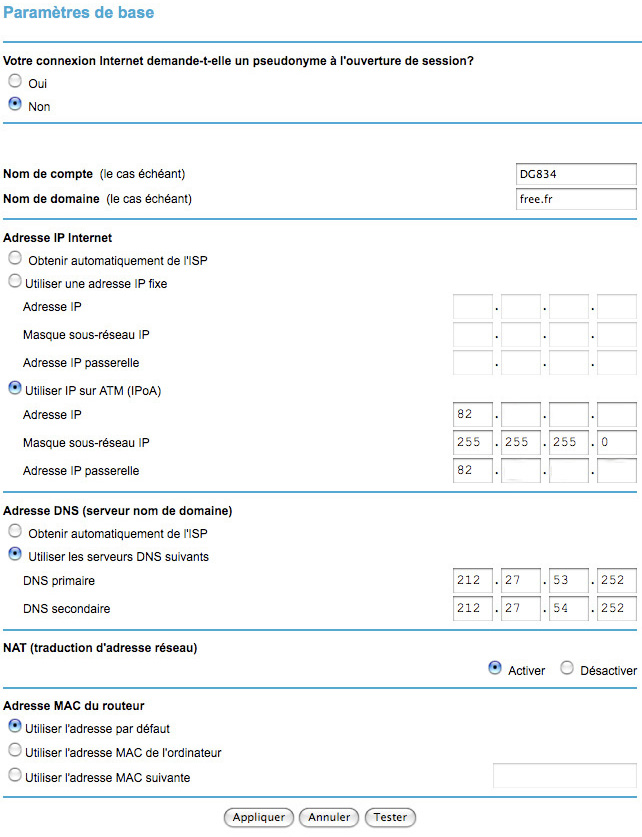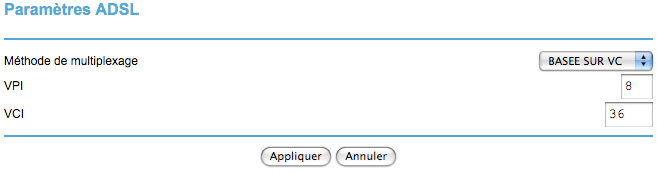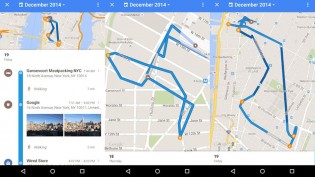Configurer le routeur Netgear DG834G avec Free

Il y a quelques semaines la Freebox nous a laché, abandonné, trahi !!! Et oui les mots sont forts mais quand on est Web dépendants comme BARBIE et moi…
Alors voilà, remettre d’aplomb notre FreeBox en quelques heures m’a paru impossible j’ai donc emprunté un modem/routeur Netgear DG834G au taff et j’ai viré la Freebox.
Problème comment configurer le modem/routeur sans FreeBox ?
Et bien je l’avais déjà fait il y a quelques années pour une cliente, j’ai donc fait une petite recherche sur le Net (compliqué de faire une recherche de ce type sur le net avec un smartphone windows mobile :s) et à ma grande surprise j’ai trouvé assez facilement.
Il vous faut d’abord noter votre adresse IP publique ainsi que l’adresse IP de votre passerelle, pour cela pas de panique il vous suffit de vous rendre sur l’interface de gestion de votre compte sur le site de Free puis de cliquer sur « Mon abonnement » / « Caractéristiques de ma ligne » et de noter ensuite votre adresse IP et l’adresse de la passerelle (Gateway).
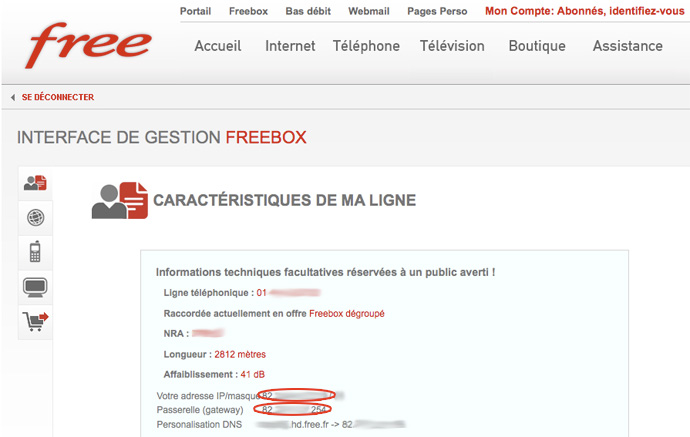
Donc maintenant que vous connaissez votre IP, nous utiliserons ici 82.XX.YY.ZZ pour l’exemple, et l’adresse de la passerelle, 82.XX.YY.254 pour l’exemple, vous pouvez passer à la config du modem/routeur …
Pour cela c’est simple il vous suffit de brancher (c’est mieux) le modem/routeur à votre ordi à l’aide d’un câble réseau.
Ensuite rendez-vous dans votre navigateur et tapez l’adresse de votre modem, par défaut http://192.168.0.1/ ainsi que votre login/mot de passe (admin/password).
Allez dans la rubrique Configuration / Paramètres de base et saisissez les paramètres suivants :
– Votre connexion Internet demande-t-elle un pseudonyme à l’ouverture de session ? : Non
– Nom de compte : ce que vous voulez
– Nom de domaine : free.fr
– Adresse IP Internet / Utiliser IP sur ATM (IPoA) :
> Adresse IP : votre adresse IP Free (dans notre exemple : 82.XX.YY.ZZ)
> Masque de sous-réseau : 255.255.255.0
> Adresse IP passerelle : celle que vous avez trouvée dans votre interface Free (dans notre exemple : 82.XX.YY.254)
– Utiliser les serveurs DNS suivants :
> Primaire : 212.27.53.252
> Secondaire : 212.27.54.252
Une fois les paramètres saisis pensez à cliquer sur « Appliquer ».
Puis allez dans la rubrique Configuration / Paramètres ADSL, et saisissez les paramètres suivants :
– Méthode de multiplexage (non ça n’est pas du russe) : BASEE SUR VC
– VPI : 8
– VCI : 36
Voilà c’est terminé, il ne vous reste plus qu’à cliquer sur « Appliquer » et si tout c’est bien passé vous devez avoir le net maintenant 
Allez vite lancer Gmail / Twhirl / Netvibes / h2-blog (ou pas) …
Outch ça fait du bien de respirer de nouveau 😉
Pourquoi faire cet article si la solution est déjà présente sur le Net ?
Tout d’abord pour que si un jour vous avez un souci avec votre FreeBox vous pensiez à demander à vos potes si ils n’ont pas un modem ADSL qui traine.
Et puis si un jour ça m’arrive de nouveau je ne perdrai pas 2 heures à chercher la config.
Et la FreeBox qu’est ce qu’elle avait ?
En fait mon pote Ravana avait raison … C’était l’alimentation qui était dead.
Le symptome ? « chenillard vert » (terme hautement technique de chez Free :p) puis 88:88.
J’ai prêté mon alim à un pote qui avait lui aussi une Freebox v4 afin qu’il teste mon alim et il a eu le même souci.
> Conclusion : alim dead
Et alors que faire dans ce cas ?
Tout simple : connexion au chat (oui j’ai pas mis de « t » et alors ?) de Free discussion pendant 2 heures avec la hotline à répéter 15 fois la même chose et au final ils m’ont envoyé gratuitement une nouvelle alim…
Franchement je touche du e-bois, mais pour l’instant je suis plutôt content de Free.
Bref notre Freebox fonctionne de nouveau et j’ai pu ramener au taff le routeur Netgear.
-
http://www.ravana.fr Ravana
-
Stephanie
-
http://www.h2-blog.com Benjamin
-
THURIOT
-
http://www.h2-blog.com Benjamin
-
THURIOT
-
http://www.h2-blog.com Benjamin
-
THURIOT
-
http://www.h2-blog.com Benjamin
-
Jojo
-
http://www.h2-blog.com Benjamin
-
Leocounter
-
http://www.h2-blog.com Benjamin
-
jocelyne
-
http://www.h2-blog.com Benjamin
-
Arnaud
-
Arnaud
-
http://www.h2-blog.com Benjamin
-
jobertim
-
http://www.h2-blog.com Benjamin
-
thierry
-
http://www.h2-blog.com Benjamin
-
gz
-
Philippe
-
Pascal Jacob